Calificaciones del editor: Calificaciones de los usuarios: [Total: 0 Promedio: 0].ilfs_responsive_below_title_1 { ancho: 300px; } @media (ancho mínimo: 500 px) {.ilfs_responsive_below_title_1 { ancho: 300 px; } } @media (ancho mínimo: 800 px) {.ilfs_responsive_below_title_1 { ancho: 336 px; } }
Este tutorial explica cómo exportar el historial de ChatGPT a un archivo en la PC. Save ChatGPT es una extensión de Chrome simple y gratuita que le permite exportar el historial de ChatGPT como un archivo de texto. Extrae todas las preguntas y respuestas del chat actual de ChatGPT y lo ayuda a guardarlo. Separa cada pregunta y respuesta con otras preguntas y respuestas mediante una línea de puntos.
Si has estado usando mucho ChatGPT últimamente, es posible que te haya molestado que no puedas exportar las respuestas o el historial de chat Aunque puede guardar el historial de chat, simplemente no hay forma de exportarlo. Pero Save ChatGPT es una herramienta útil que puede ayudarte en ese caso. Aquí te permite descargar el historial de ChatGPT en tu PC.
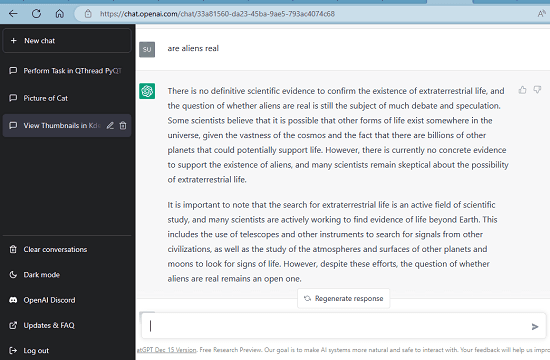
Dado que Save ChatGPT funciona en el navegador, puede usarlo en cualquier momento y en cualquier plataforma que pueda ejecutar Chromium. Esta extensión simple solo requiere que inicie sesión en ChatGPT y luego todo lo demás está a solo un clic de distancia.
Cómo exportar el historial de ChatGPT a un archivo en la PC
Puede comenzar por instalando esta extensión desde aquí. Después de eso, puede comenzar a usarlo de inmediato. No hay registro ni paso de registro adicional.
Abre ChatGPT y luego abre cualquier chat anterior. Deje que el chat se cargue por completo.
Ahora, haga clic en el icono de esta extensión. Aparecerá una ventana emergente similar a esta.
Para guardar el historial de chat actual en formato TXT, simplemente haga clic en el botón Guardar como y se guardará un archivo TXT en la ubicación especificada. Esto es tan simple como eso.
Puede abrir el archivo de texto guardado para verificar las preguntas y respuestas de ChatGPT exportadas.
De esta manera, ahora puede exportar fácilmente el historial de ChatGPT con facilidad. Simplemente instale esta extensión simple que he mencionado y estará listo para comenzar.
Reflexiones finales:
Si está buscando una forma simple de exportar el historial de ChatGPT, entonces está en el lugar correcto Simplemente use la extensión Guardar ChatGPT aquí y exporte toda la conversación de ChatGPT directamente en su PC. Esta extensión hace que guardar el historial de GPT sea solo cuestión de un solo clic. Por lo tanto, pruébelo usted mismo y guarde todas las preguntas que le ha hecho a ChatGPT hasta ahora con todas las respuestas.